极简浏览器清除历史记录方法
1、方法一,双击桌面极简浏览器快捷方式图标,打开极简浏览器。
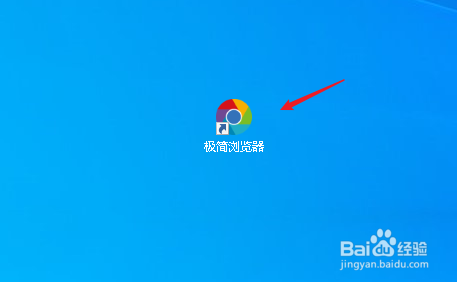
2、在下拉菜单中点击“清理”。

3、勾选“历史记录”选择时间范围然后点击“清除数据”。
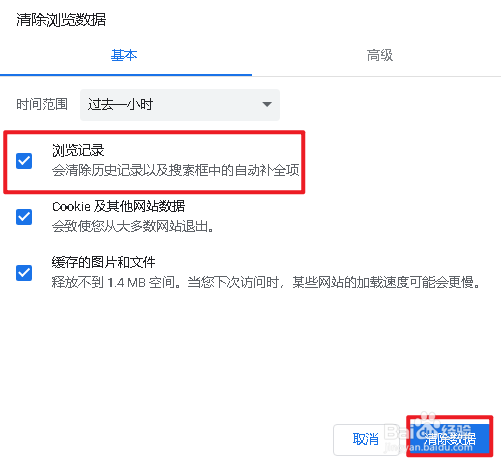
4、方法二,点击右上角三点图标,点击“历史”。
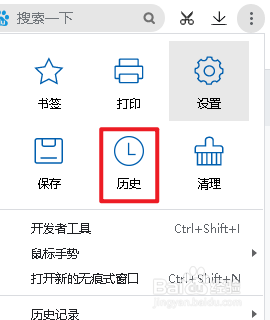
5、点击清除浏览数据,然后执行第三步相同的操作。
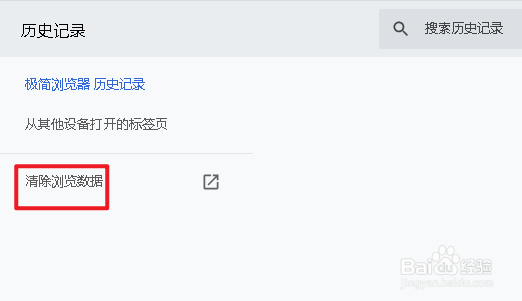
6、方法三,点击页面三点图标,然后点击“历史记录>历史记录”。然后执行第五步何第三步相同的操作。

声明:本网站引用、摘录或转载内容仅供网站访问者交流或参考,不代表本站立场,如存在版权或非法内容,请联系站长删除,联系邮箱:site.kefu@qq.com。
阅读量:181
阅读量:73
阅读量:180
阅读量:91
阅读量:141